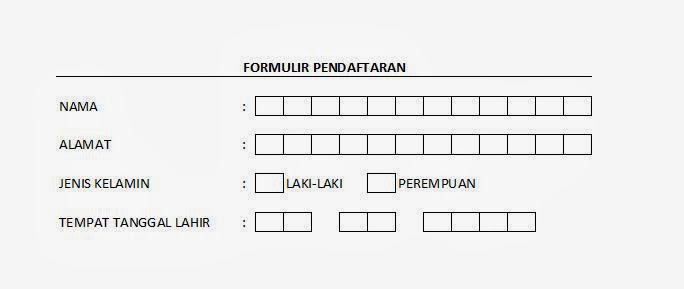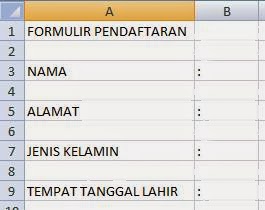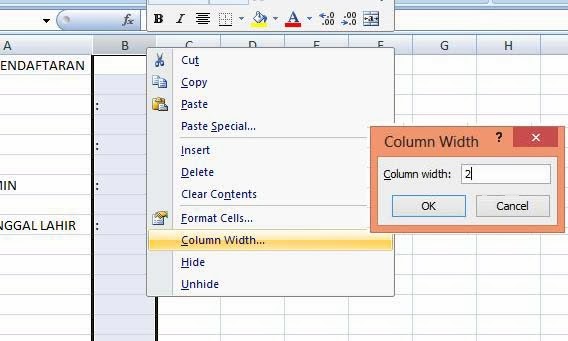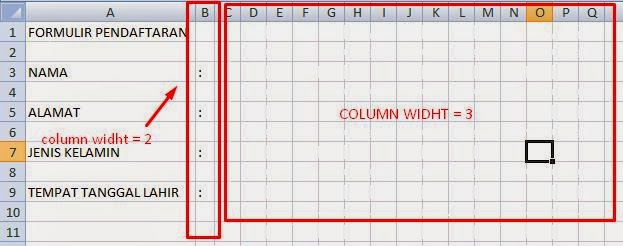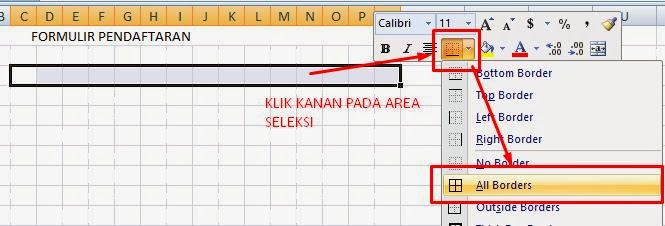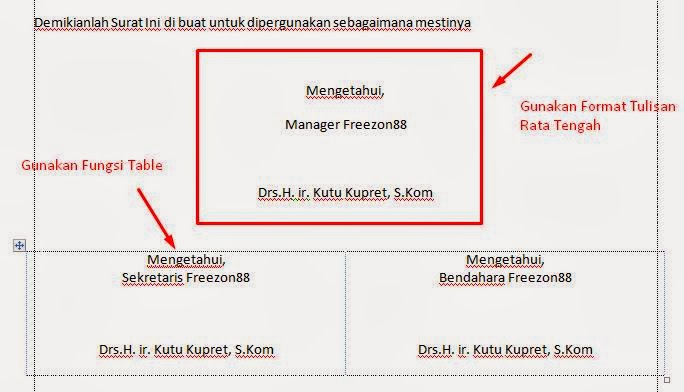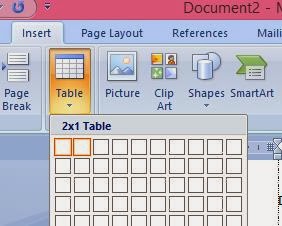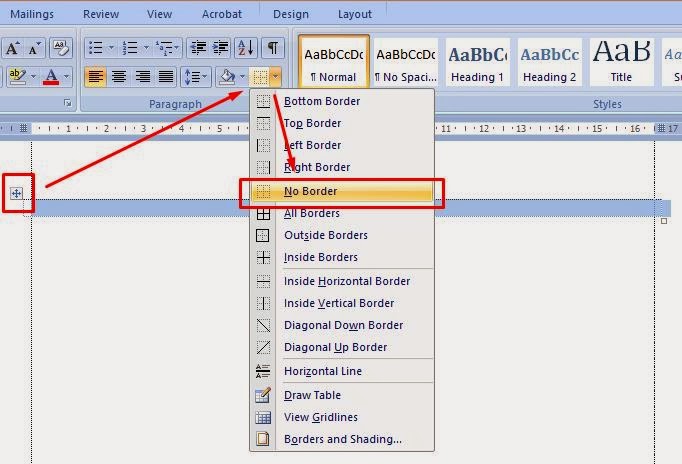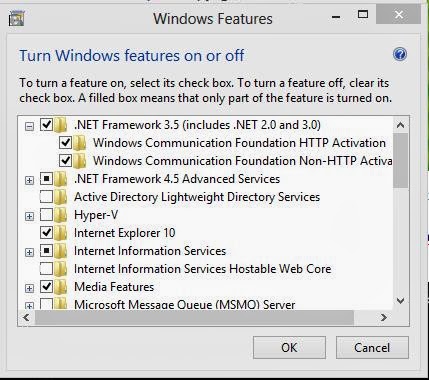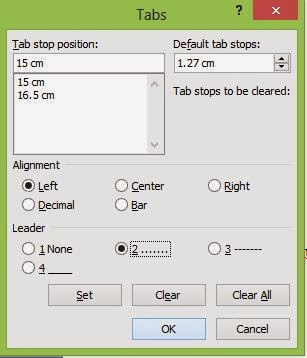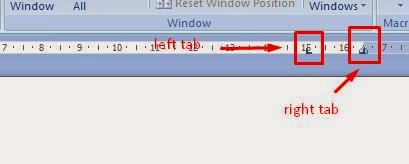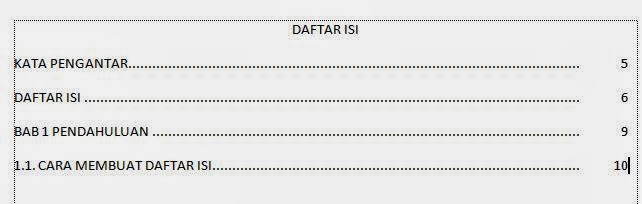Cara membuat menu di blogger. Cara Membuat menu di blog bisa di lakukan dengan dua cara, yaitu dengan menggunakan tab halaman atau page yang ada di dasbor ataupun dengan merubah menu bawaan blog dari template-template yang di download. Pada artikel sebelumnya saya sudah menjelaskan tentang bagaimana
merubah atau menghapus menu bawaan template bloger. Nah sekarang saya akan membahas bagaimana cara membuat menu dengan menggunakan tab halaman.
Dalam pembuatan menu di tab page atau halaman kita dapat membuat menu dengan dua cara yaitu menu dengan link yang menuju ke url tertentu atau menu yang menuju ke halaman tertentu pada blog.
Menu Yang Menuju Halaman Tertentu
Yang pertama kita akan membuat menu yang menuju halaman tertentu. Contoh pembuatan menu ini adalah menu tentang kami, privacy policy, kontak kami dll. Langkah – langkah pembuatan menu ini adalah :
1. Login kedalam dasbor – halaman (page) klik new page dan pilih blank page
2. Pada title Page isikan Tentang saya dan pada bagian bawah buat sebuah deskripsi tentang anda , seperti contoh dibawah ini, jika telah selesai klik publish.
3. sampai disini kita tela membuat menu page yang menuju pada halaman tertentu, untuk melihat hasilnya klik kembali menu page dan lihat menu yang telah kita buat.
Untuk mengurutkan menu, cukup dengan klik pada bagian ujung kiri menu dan geser keatas dan kebawah.
Menu Yang Menuju ke Link URL Alamat Terntu.
Selanjutnya kita akan membuat menu yang menuju ke Link URL alamat tertentu, contoh kita buat menu yang menuju link label. Disini saya gunakan link label mikrotik.
Kembali ke tahap 1 pada langkah diatas, klik page – new page- Web address. Sebelumnya copy terlebih dahulu alamat url label anda.
Pada Page Tittle masukkan Nama Label dan pada Web address masukkan atau pastekan alamat url label blog anda yang telah di copy tadi. Kemudian klik save.
Nah sampai disini kita telah berhasil membuat dua buah menu yang berbeda.
Selamat mencoba.